Risoluzione dei problemi di una rete wireless Cisco tradizionale
Obiettivo
Questo documento copre alcune aree da analizzare quando si risolvono i problemi di una rete wireless Cisco tradizionale. Se si utilizza una rete mesh, consultare la sezione Risoluzione dei problemi di una rete Mesh Cisco Business Wireless.
Dispositivi interessati | Versione software
- WAP121 | 1.0.6.8 (scarica la versione più recente)
- WAP125 | 1.0.3.1 (scarica la versione più recente)
- WAP131 | 1.0.2.17 (scarica la versione più recente)
- WAP150 | 1.1.2.4 (scarica la versione più recente)
- WAP361 | 1.1.2.4 (scarica la versione più recente)
- WAP371 | 1.3.0.7 (scarica la versione più recente)
- WAP551 | 1.2.1.6 (scarica la versione più recente)
- WAP561 | 1.2.1.7 (scarica la versione più recente)
- WAP571 | 1.1.0.3 (scarica la versione più recente)
- WAP571E | 1.1.0.3 (scarica la versione più recente)
- WAP581 | 1.0.3.1 (scarica la versione più recente)
Sommario
- Per prestazioni e affidabilità ottimali, tenetele a mente!
- Problemi di connessione? Introduzione alle nozioni di base
- Verifica problemi di connettività
- Modifica impostazioni predefinite specifiche
- Considerazioni sulle interferenze
- Guarda dietro la tenda
- Se il problema persiste, ripristinare le impostazioni predefinite
Introduzione
Le reti wireless a mesh sono fantastiche, ma ammettiamolo, le cose succedono! Proprio come qualsiasi rete wireless, un certo numero di cose può causare problemi. A volte c'è una soluzione semplice, mentre altre potrebbero essere più complicate.
Per prestazioni e affidabilità ottimali, tenetele a mente!
- Accertarsi che l'area abbia copertura completa per il numero previsto di client e le relative applicazioni. Per ottimizzare le prestazioni dell'intera infrastruttura wireless, potrebbe essere necessario aggiungere ulteriori punti di accesso wireless.
- Tenere presente i tipi di applicazioni che potrebbero utilizzare (o come amministratore, i tipi di applicazioni consentiti).
- I client che eseguono applicazioni di streaming video utilizzano una maggiore larghezza di banda rispetto a quelli che utilizzano programmi di solo audio in streaming. Le applicazioni video si affidano al buffering per fornire un'esperienza decente.
- I client che eseguono applicazioni vocali richiedono un servizio immediato senza ritardi e con un utilizzo ridotto della larghezza di banda. Poiché non è possibile memorizzare una chiamata vocale nel buffer, è molto importante che i pacchetti non vengano scartati.
Sei pronto per la risoluzione dei problemi? Scaviamo dentro!
Problemi di connessione? Introduzione alle nozioni di base
Verifica delle condizioni fisiche e ambientali
Questo è il modo più semplice per risolvere i problemi, ma viene spesso ignorato. Anche se possono sembrare ovvi, è bene iniziare con le basi.
- C'è potere in tutto?
- Tutte le apparecchiature sono accese?
- I cavi sono collegati correttamente?
- La luce del collegamento è costantemente accesa?
- Potrebbe essere un cavo non valido?
- Qualche apparecchiatura è surriscaldata?
- Vi possono essere fattori ambientali come la sua ubicazione?
- Tra l'access point e il dispositivo wireless sono presenti pareti di metallo o spesse?
- Se il client non è in grado di connettersi, potrebbe non essere compreso nell'intervallo consentito?
Altri elementi da considerare
- Riavviare il punto di accesso.
- Per i punti di accesso che si connettono a uno switch, controllare la configurazione dello switch e verificare che lo switch funzioni correttamente. L'utilizzo della CPU, della temperatura e della memoria deve essere inferiore ai livelli di soglia specificati.
- Nell'interfaccia utente Web, in Monitoraggio, controllare il dashboard wireless per raccogliere informazioni sulle prestazioni e altri problemi.
- Accertarsi che tutte le apparecchiature utilizzino la versione più recente del firmware.
- Abilitare Bonjour e Link Layer Discovery Protocol (LLDP) sul router, se disponibile.
- Abilita inoltro multicast wireless quando disponibile per le applicazioni di gioco e streaming.
- Disabilita utilizzo larghezza di banda.
Number of SSIDs
Ogni SSID (Service Set Identifier) richiede l'invio di un frame beacon ogni 100 millisecondi (ms), che può occupare molto spazio nell'utilizzo dei canali.
È consigliabile limitare il numero totale di SSID nell'access point a 1-2 SSID per radio o per access point, se possibile.
Verifica problemi di connettività
Esegui test di connettività dall'interfaccia utente Web
Per essere efficace, l'access point deve essere in grado di comunicare con altri dispositivi. Per verificare questa condizione, è possibile eseguire un ping.
Eseguire il ping dell'access point da almeno due client connessi (associati) a quel particolare punto di accesso. Accedere ai menu di amministrazione dell'access point per determinare quali client sono connessi direttamente.
Eseguire il ping tra il router e l'indirizzo IP del punto di accesso per verificare se è disponibile una connettività end-to-end. Eseguire il ping tra il router e i client wireless associati all'access point per verificare se sono raggiungibili dalla rete principale.
Per ulteriori informazioni su come eseguire il ping, fare clic sul collegamento più appropriato:
- Ping, tracciamento routing e ricerca DNS su RV160 e RV260
- Test di ricerca e ping dei nomi DNS sulle serie RV320 e RV325 VPN Router
- Esecuzione di una valutazione diagnostica su un router serie RV34x
Il problema potrebbe essere causato da problemi DHCP?
Verificare che il server DHCP sia operativo e raggiungibile dalla LAN (Local Area Network) dell'access point.
È possibile che vi siano più client che necessitano di un indirizzo IP di quanti non siano disponibili nel pool DHCP. Per ulteriori informazioni, vedere la sezione Come visualizzare o modificare il pool di indirizzi IP per DHCP nell'articolo Best Practices for Setting Static IP Addresses on Cisco Business Hardware.
In alcuni casi nella cache vengono memorizzati troppi indirizzi DHCP, il che può impedire ai client di ottenere un indirizzo IP. Per ulteriori informazioni, vedere
Suggerimenti per mantenere la tabella ARP disponibile per gli indirizzi IP DHCP. Supporto Windows
Se si utilizza Windows, selezionare la connessione wireless dal pannello Connessioni di rete e verificare che lo stato sia "Attivato".
Per ulteriori informazioni, visitare il Microsoft Support Forum per la risoluzione dei problemi di connettività di rete wireless al seguente URL: Risolvere i problemi di connessione Wi-Fi in Windows.
Modifica impostazioni predefinite specifiche
Alcune impostazioni predefinite potrebbero causare problemi di connessione. È possibile provare a modificare le impostazioni seguenti.
Rivaluta assegnazione canali
Passare alla pagina Impostazione punto singolo > Gestione canali. In Rivaluta assegnazione canale, impostare il valore predefinito di 1 ora su Ogni 12 ore o 1 ora al giorno. In questo modo si evita la frequente riselezione del canale (che forzerà la riassociazione dei client WLAN ogni 1 ora).
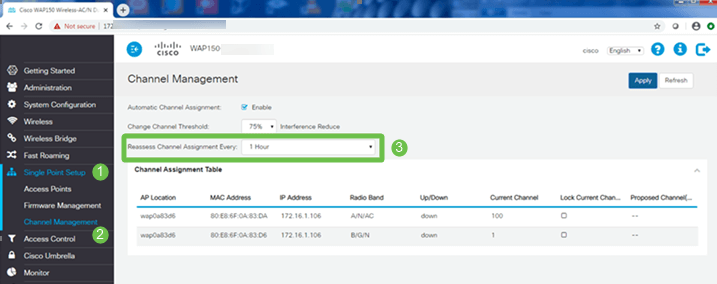
Soglia utilizzo massimo
Passare a Wireless > Radio. Si è automaticamente sotto Radio 1 (5 GHz). In Soglia di utilizzo massimo (Maximum Utilization Threshold), l'impostazione di default di 70 deve essere modificata in 0.
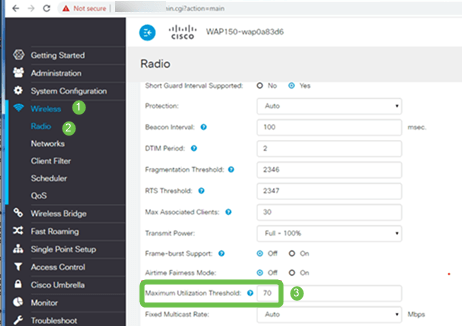
Impostazioni radio
Accedere alla pagina Radio sotto Radio 1 (5 GHz).
Impostare Modalità rete wireless su 802.11n/ac.
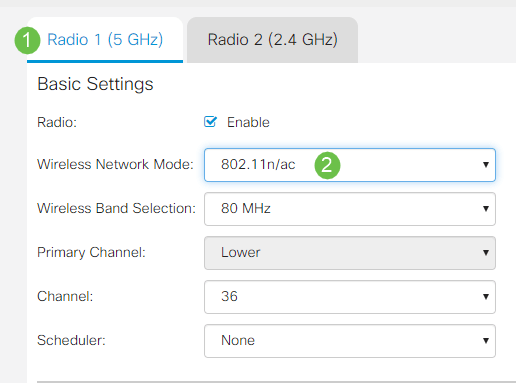
Scorrere fino a Impostazioni avanzate e impostare le seguenti configurazioni:
- In Numero massimo client associati, ridurre il valore predefinito da 200 a 55 o meno. Per installazioni di grandi dimensioni in cui potrebbero essere presenti più di 20 client che utilizzano connessioni wireless nella stessa area di copertura, controllare il foglio dati del modello di punto di accesso in uso per verificare il numero massimo di client wireless supportati contemporaneamente in tale access point. Se il punto di accesso ha la possibilità di superare il livello massimo di supporto client wireless, prendere in considerazione l'aggiunta di punti di accesso aggiuntivi nell'area di copertura e limitare il numero di client supportati da un singolo punto di accesso
- Impostare Fixed Multicast Rate su 6.
- In Legacy Rate Sets, per Supported e Basic, deselezionare 6 e 9 Mbps.
- In Insiemi tassi legacy, per Base, abilitare 24 e 54.
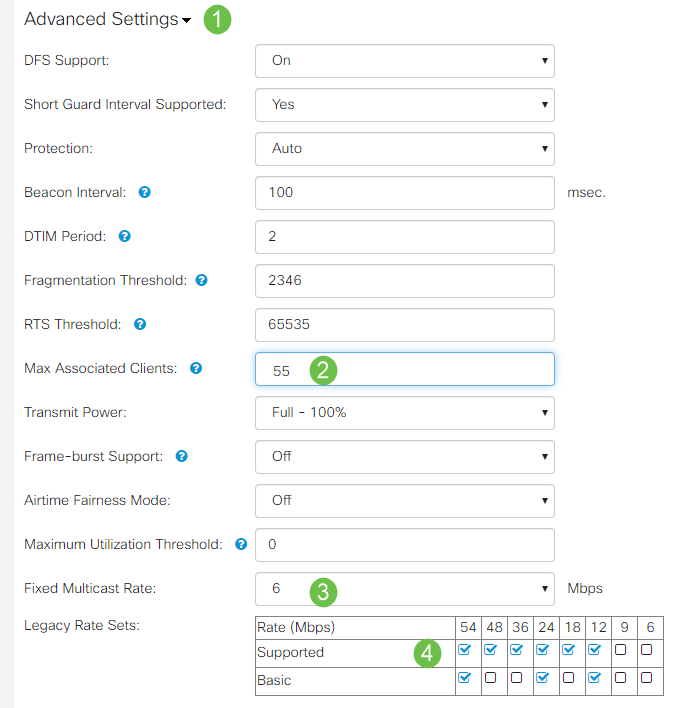
Accedere alla pagina Radio e selezionare Radio 2 (2,4 GHz).
Impostare Wireless Network Mode su 2,4 GHz 802.11n e Wireless Band Selection su 20 MHz.
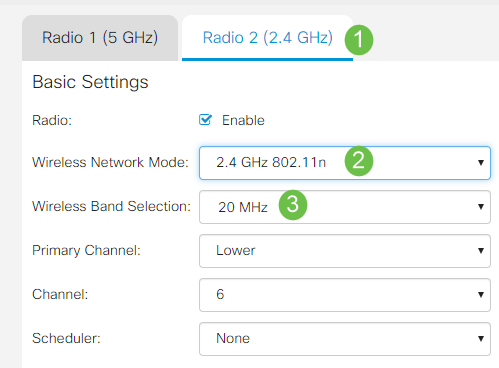
Scorrere fino a Impostazioni avanzate e impostare le seguenti configurazioni:
- In Numero massimo client associati, ridurre il valore predefinito da 200 a 55 o meno.
- Impostare Fixed Multicast Rate su 6.
- In Legacy Rate Sets, per Supported e Basic, deselezionare 1, 2, 5.5, 6, 9 e 11. Mbps.
- In Set tassi legacy, per Base, abilitare 12, 24 e 54.
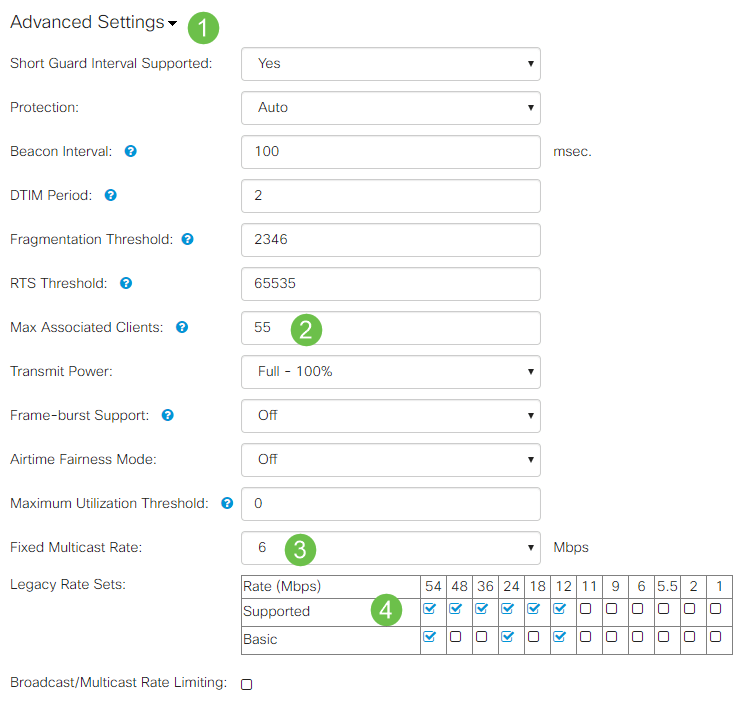
Considerazioni sulle interferenze
Possibili problemi di interferenza
Le interferenze possono causare problemi alle reti wireless e possono provenire da un numero di fonti mai raggiunto prima. Microonde, telecamere di sicurezza, smartwatch, rilevatori di movimento o lampadine fluorescenti possono causare interferenze.
L'impatto sulla rete può dipendere da molti fattori, tra cui la quantità di energia emessa se l'oggetto è costantemente acceso o se è intermittente. Più forte è il segnale, più frequentemente è sui problemi che possono sorgere.
I punti di accesso non autorizzati e i client non autorizzati possono causare problemi se sono presenti troppi punti di accesso nello stesso canale. Anche la trasmissione di video e la trasmissione Voice over IP possono causare problemi.
Le interferenze possono essere un importante inibitore delle prestazioni wireless, creando vulnerabilità della sicurezza e instabilità della rete wireless.
Per ulteriori informazioni sulle cause delle interferenze, consultare i seguenti articoli:
- Gestire l'elenco di rilevamento dei punti di accesso non autorizzati nel punto di accesso WAP125 o WAP581
- Configurare le impostazioni radio di base su WAP581
- Abilitare la modalità di analisi dello spettro su un access point WAP581
- Suggerimenti per Single Point Setup su WAP581
- Configurare le impostazioni radio avanzate su WAP125 e WAP581
Rapporto segnale/rumore (SNR)
In un'applicazione in tempo reale, come voce o video, si consiglia di avere almeno 25 dB SNR rispetto a 20 dB SNR per l'applicazione dati.
Utilizzando un livello di rumore standard di -92 dBm, un SNR di 25 dB = -67 dBm ricevente indicatore di forza del segnale (RSSI).
Passare a Monitoraggio > Dashboard wireless sull'interfaccia utente Web per visualizzare all'interno della rete.
Il seguente grafico mostra il valore RSSI dei livelli di segnale accettabili:
| Potenza segnale | Rating | Descrizione | Obbligatorio da utilizzare |
|---|---|---|---|
| -30 dBm | Straordinario | Potenza massima raggiungibile del segnale. Il client può essere a pochi metri dall'access point per ottenere questo. Non tipica nel mondo reale. | N/D |
| -67 dBm | Molto buono | Potenza minima del segnale per applicazioni che richiedono una consegna molto affidabile e tempestiva dei pacchetti di dati. | Voice over IP, Voice over WiFi e streaming video |
| -70 dBm | OK | Potenza minima del segnale per una consegna affidabile del pacchetto. | E-mail, Web |
| -80 dBm | Non buono | Potenza minima del segnale per la connettività di base. La consegna del pacchetto potrebbe non essere affidabile. | N/D |
| -90 dBm | Inutilizzabile | Avvicinarsi o annegare nel pavimento rumoroso. Qualsiasi funzionalità è altamente improbabile. | N/D |
Guarda dietro la tenda
Syslog
Il rilevamento degli eventi consente di garantire il corretto funzionamento della rete e di evitare errori. I syslog sono utili per la risoluzione dei problemi di rete, il debug del flusso di pacchetti e il monitoraggio degli eventi.
Questi registri possono essere visualizzati nell'interfaccia utente Web dell'access point master e, se configurati, nei server di registro remoti. Gli eventi in genere vengono cancellati dal sistema al riavvio se non vengono salvati su un server remoto.
Per maggiori informazioni, leggi questi articoli:
- Configurazione delle impostazioni del registro di sistema sul router serie RV34x
- Gestione dei log di sistema (syslog) su un router serie RV34x
- Configurazione della registrazione remota sui router RV160 e RV260
- Visualizzazione dei log su un router serie RV
- Configurazione del registro di sistema sulla serie RV320 e RV325 VPN Router
Acquisizioni pacchetti
L'acquisizione di un pacchetto, nota anche come file PCAP, è uno strumento che può essere utile nella risoluzione dei problemi. Registra in tempo reale ogni pacchetto inviato tra i dispositivi della rete. L'acquisizione dei pacchetti consente di analizzare i dettagli del traffico di rete, che può includere tutti gli elementi, dalla negoziazione dei dispositivi, alle conversazioni di protocollo, all'autenticazione non riuscita e al trasferimento di informazioni riservate. È possibile visualizzare il percorso di flussi di traffico specifici e ogni interazione tra dispositivi su reti selezionate. Questi pacchetti possono essere salvati per ulteriori analisi, se necessario. È come una radiografia del trasferimento di pacchetti della rete.
Per maggiori informazioni, leggi questi articoli:
- Uso di Wireshark su Cisco Business WAP per l'analisi dei pacchetti: Streaming diretto a Wireshark
- Integrazione di Cloudshark per l'analisi dei pacchetti su un WAP125 o WAP581
- Configurazione dell'acquisizione pacchetti su un access point WAP125 o WAP581
- Configurare Packet Capture su WAP125
Se il problema persiste, ripristinare le impostazioni predefinite
Un'opzione di ultima istanza, che dovrebbe essere utilizzata solo per risolvere i problemi più gravi, ad esempio la perdita della capacità di accedere al portale di gestione, è quella di eseguire un reset dell'hardware sul router.
Quando si ripristinano le impostazioni predefinite di fabbrica, tutte le configurazioni vengono perse. Sarà necessario configurare nuovamente il router da zero in modo da avere i dettagli della connessione.
Consultare il manuale di amministrazione dell'hardware per informazioni specifiche su come eseguire un ripristino dell'hardware.
Se il modello del router ha più di 5 anni, è consigliabile sostituirlo con un router moderno per ottenere le patch più recenti per la sicurezza e la vulnerabilità. Molti router meno recenti non forniscono ulteriori sforzi di sviluppo per mantenerli aggiornati e dotati di patch (come si farebbe normalmente con il PC).
- Riavvio e ripristino predefinito sui punti di accesso WAP121 e WAP321
- Riavviare e ripristinare le impostazioni predefinite del punto di accesso wireless
- Riavviare e ripristinare le impostazioni predefinite di WAP125 e WAP581
- Ripristino di un access point CBW alle impostazioni predefinite
Conclusioni
È difficile capire cosa ti ha aiutato a riparare la connessione, ma questa cassetta di opzioni avrebbe dovuto fare il trucco!
Cronologia delle revisioni
| Revisione | Data di pubblicazione | Commenti |
|---|---|---|
1.0 |
13-Jul-2020 |
Versione iniziale |
 Feedback
Feedback